1、在需要按条件求平均值的单元格输入=AVERAGEIF(),点击上方公式编辑栏左侧的插入函数图标,弹出函数参数对话框。

2、在函数参数对话框中将插入点放入Range后面的空白框内,到表格中框选需要判断的区域,这里选中性别所在的列的单元格。
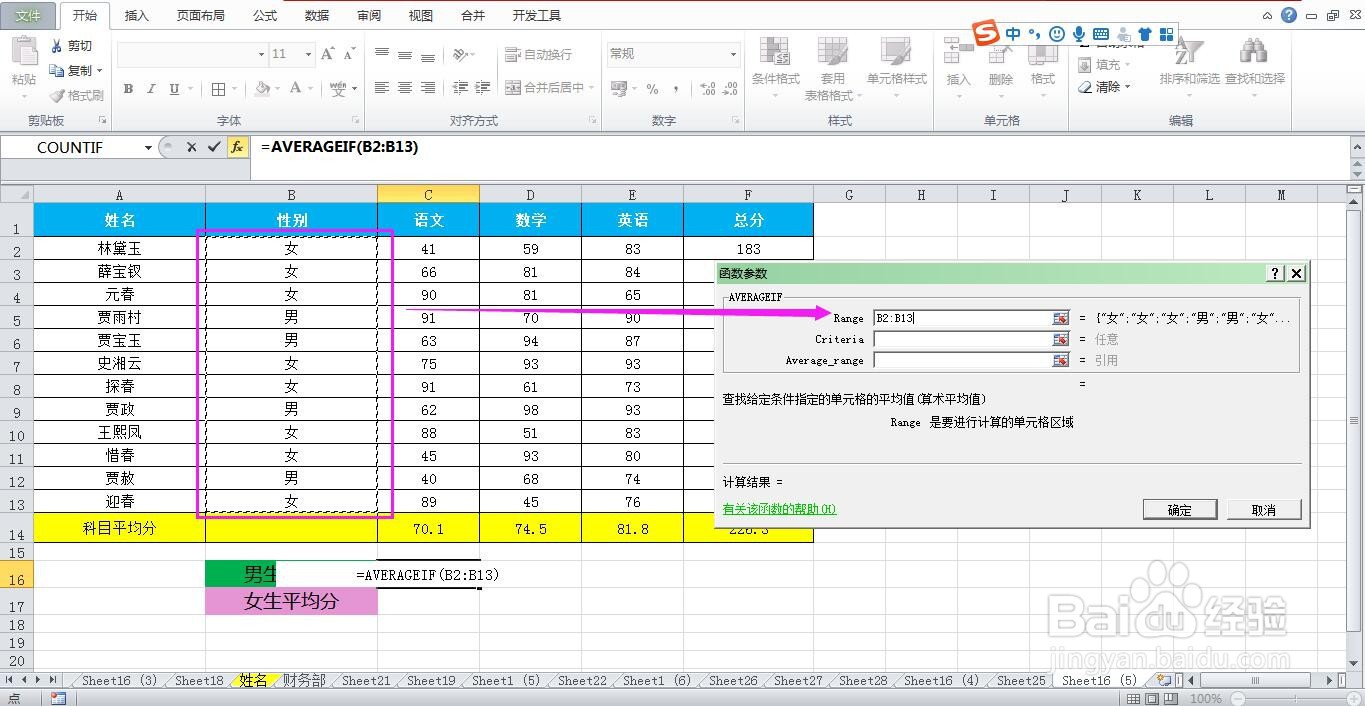
3、将插入点放到Criteria后面的空白框内,输入判断条件,这里要求的男生的平均成绩,所以这里输入男,因为男为字符,所以需要用英文状态下的双引号引起来。
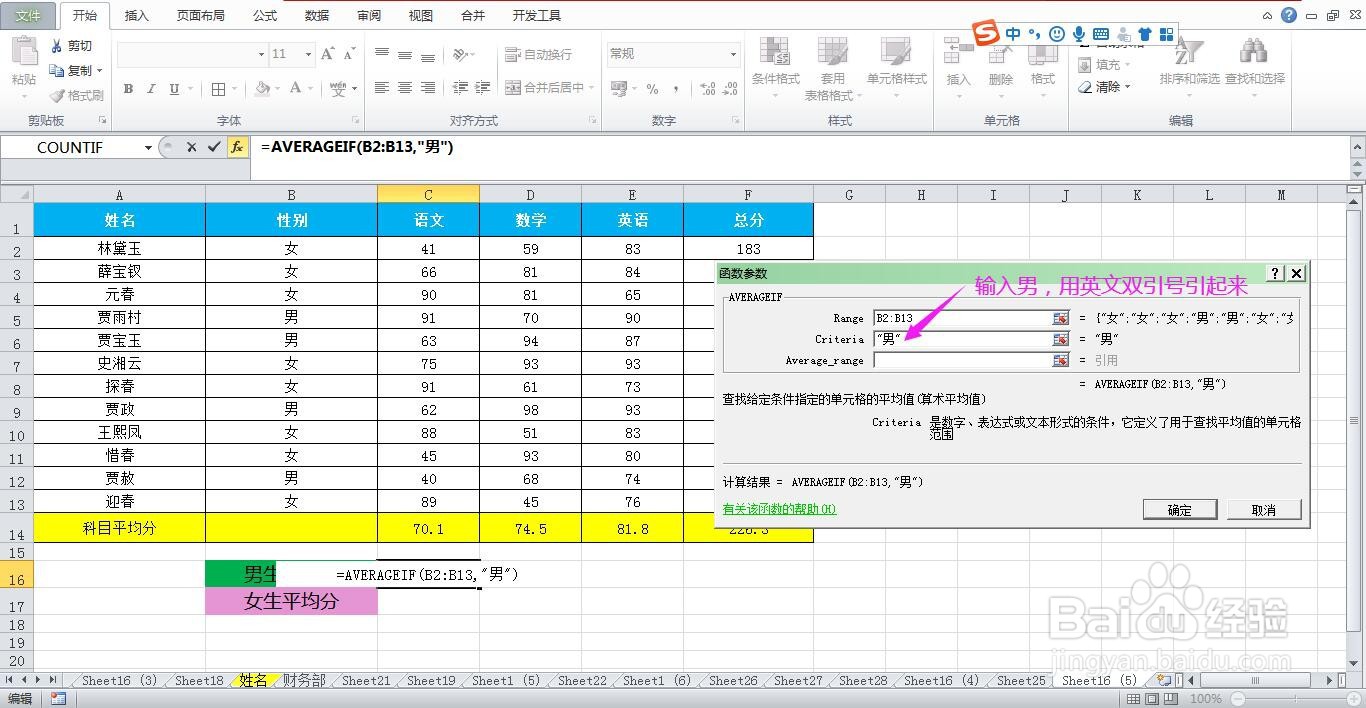
4、将插入点放到Average_range后面的空白框内,到表格中框选要对哪些数据榨施氅汝求平均值,这里框选语文列的全部分数单元格,点击确定按钮。

5、因为每一列内容的判断条件均为性别所在列的值,所以在公式编辑栏上选中性别列的单元格位置,按键盘上的F4,将其绝对引用。回车即可求出所有男生的语文成绩的平均值。
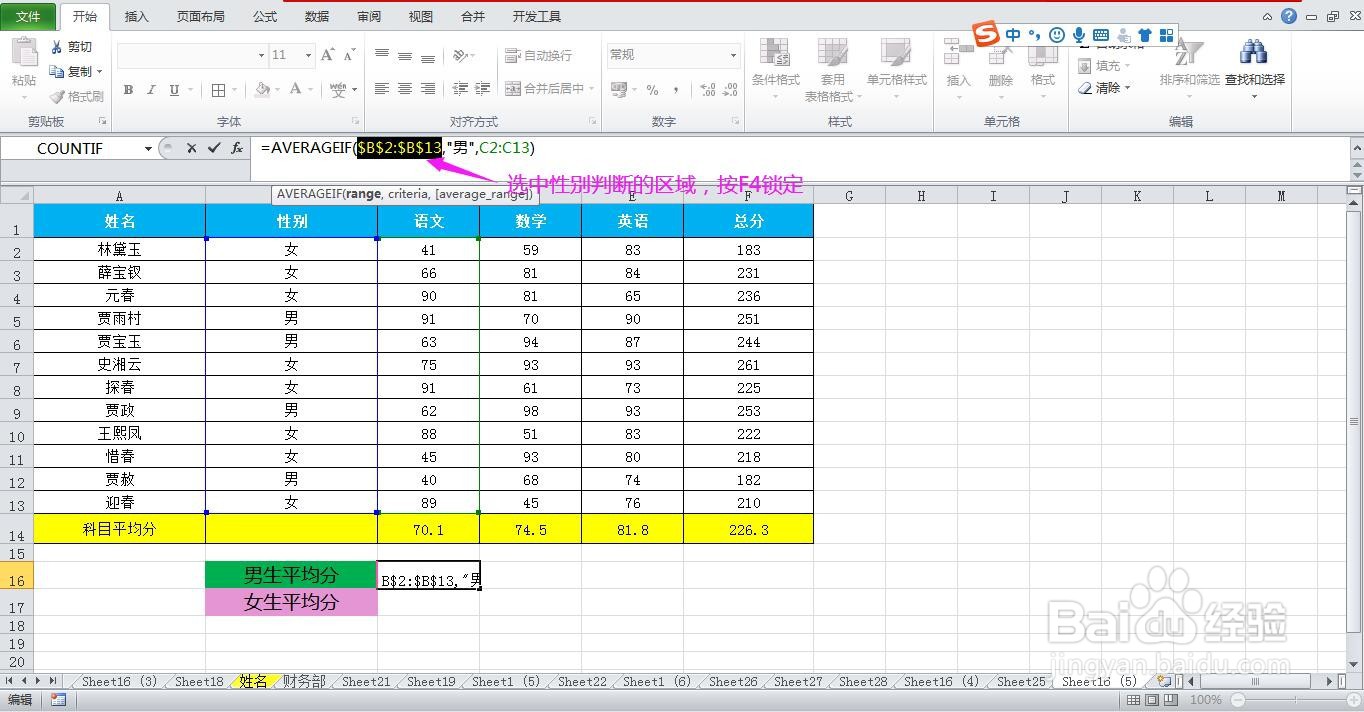
6、向右拖动全部应用公式,即可求出所有男生的数学、英语和总分的平均值。

7、复制男生的公式,粘贴到女生的单元格,将公式参数中的“男”修改为“女”,回车求出女生的语文平均分。

8、然后向右拖动全部应用公式,求出女生的数学、英语和总分的平均分。
